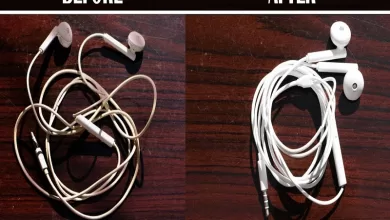چگونه صفحات وب را در آیفون به فایل PDF تبدیل کنیم؟
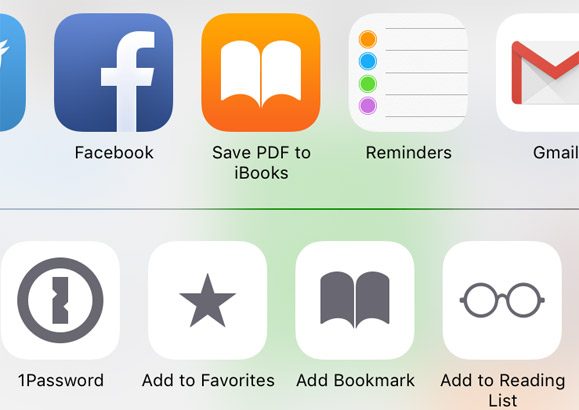
از آن جایی که دنیای اینترنت سرشار از اطلاعات مفید می باشد، بدون شک استفاده از گوشی برای وب گردی امروزه مانند کامپیوتر ها بسیار پرکاربرد و در بین کاربران رایج است؛ در این میان نیز دلایل زیادی وجود دارد که بخواهیم یک صفحه اینترنتی را به فرمت PDF تبدیل کنیم، برای مثال خواندن آن صفحه در مواقعی که دسترسی به اینترنت نداریم، خواندن صفحه مربوطه روی دستگاههای دیگر مانند موبایل یا تبلت، آماده سازی صفحه مربوطه برای چاپ کردن و …
می دانیم روش های زیادی برای ذخیره یک صفحه اینترنتی به فرمت PDF وجود دارد که اکثر آن ها نیازمند نصب برخی نرم افزارها می باشند اما امروز می خواهیم روشی را معرفی کنیم که به هیچ نرمافزاری نیاز ندارد و به راحتی می توانید صفحات وب را در آیفون و آیپد به فایل PDF تبدیل کنید.
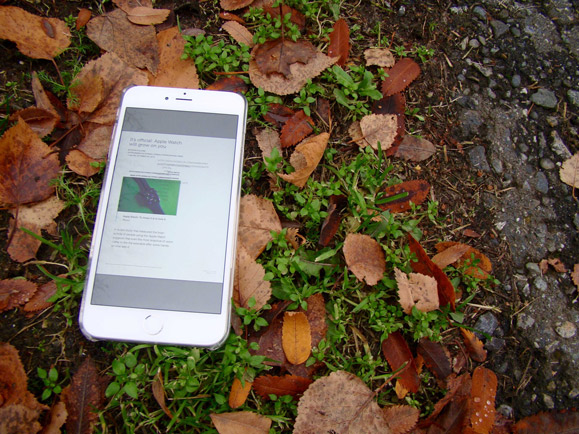
اگر شما یک آیفون دارید و می خواهید بدانید که چگونه می توانید صفحات وب را در اسمارت فون خود به صورت PDF ذخیره کنید، با گوشی شاپ همراه باشید.
جهت اطلاع شما عزیزان با ارائه iOS 9 دیگر کاربران نیازی به داشتن یک برنامه مجزا برای تبدیل صفحات وب به فایل های PDF نخواهند داشت و یک گزینه در قسمت اشتراک گذاری اضافه شده است که بدون هیچ زحمتی این کار را برای شما انجام می دهد.
آموزش تبدیل صفحات وب به فایل PDF در آیفون
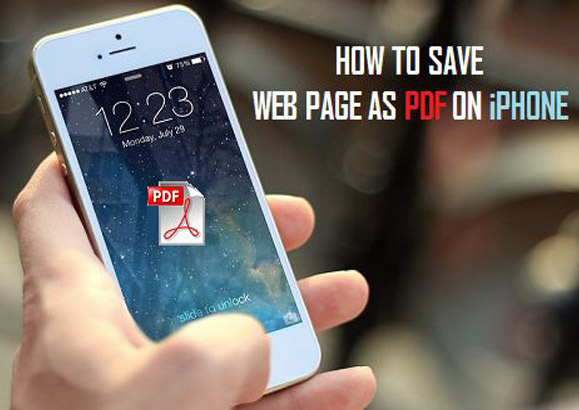
– برای شروع مرورگر سافاری را روی دستگاه خود اجرا کنید.
– صفحه مورد نظر خود (صفحه ای که می خواهید به به فایل PDF تبدیل شود) را باز کنید.
– پس از آن که صفحه بارگذاری شد، روی دکمه Share کلیک کنید.
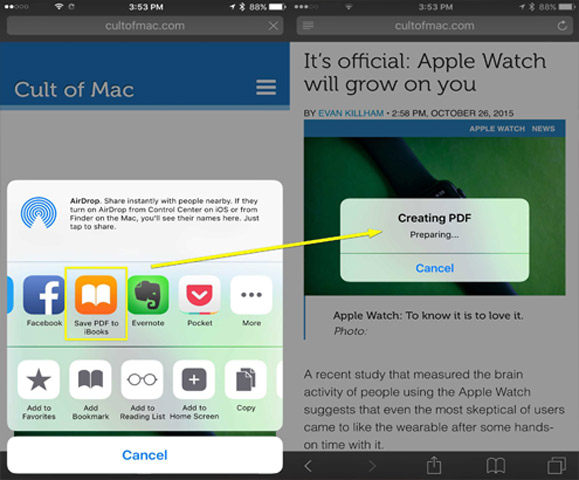
– گزینه Save PDF to iBooks را انتخاب نمایید.
– از این جا به بعد همه چیز به طور خودکار انجام شده و این صفحه به صورت پیدیاف برای شما در قفسه های iBooks ذخیره می گردد.
* نکته: کیفیت پیدیاف ذخیره شده به کیفیت صفحه کپی شده، بستگی دارد.
اکنون شما در عرض چند ثانیه با استفاده از آموزش بالا به راحتی می توانید هر صفحه ای از وب را به یک سند پیدیاف تبدیل کنید؛ هم چنین گفتنی است در گوشه سمت راست بالای صفحه، گزینه ای برای باز کردن فایل پیدیاف در iBook (یا هر نرم افزار اجرا کننده فایلهای PDF) موجود است.
اگر شما نیز روشی خوبی برای انجام این کار می شناسید و یا تجربه استفاده از روش های بالا دارید آن را در بخش نظرات با سایر دوستان خود به اشتراک بگذارید.